文章目录
1.看系统本身有没有MySQL
mariadb也是mysql所以要先检查一下系统有没有MySQL
我这台机子是新机子,所以没有不用卸载

如果电脑上有mysql的话,就和下面一样

我们需要先切换为root
systemctl stop mysqld 停止mysql
rpm -qa | grep mysql 查找mysql的安装包
然后卸载掉查找到的安装包即可
ls /etc/my.cnf 查看配置文件还在不在,卸载不会卸载这个
ls /var/lib/mysql/ 查看残留文件
2.安装MySQL
一次按以下命令:
这些命令执行时可能有一些奇怪的警告,不用管,继续执行下一条!
sudo wget https://downloads.mysql.com/archives/get/p/23/file/mysql-server_5.7.29-1ubuntu18.04_amd64.deb-bundle.tar
sudo tar -xvf mysql-server_5.7.29-1ubuntu18.04_amd64.deb-bundle.tar
sudo apt-get update
sudo apt-get install ./libmysql*
sudo apt-get install libtinfo5
sudo apt-get install ./mysql-community-client_5.7.29-1ubuntu18.04_amd64.deb
sudo apt-get install ./mysql-client_5.7.29-1ubuntu18.04_amd64.deb
sudo apt-get install ./mysql-community-server_5.7.29-1ubuntu18.04_amd64.deb
sudo apt-get install ./mysql-server_5.7.29-1ubuntu18.04_amd64.deb
执行sudo apt-get install ./mysql-community-server_5.7.29-1ubuntu18.04_amd64.deb时会弹出:提示设置MySQL的密码,用户名默认root
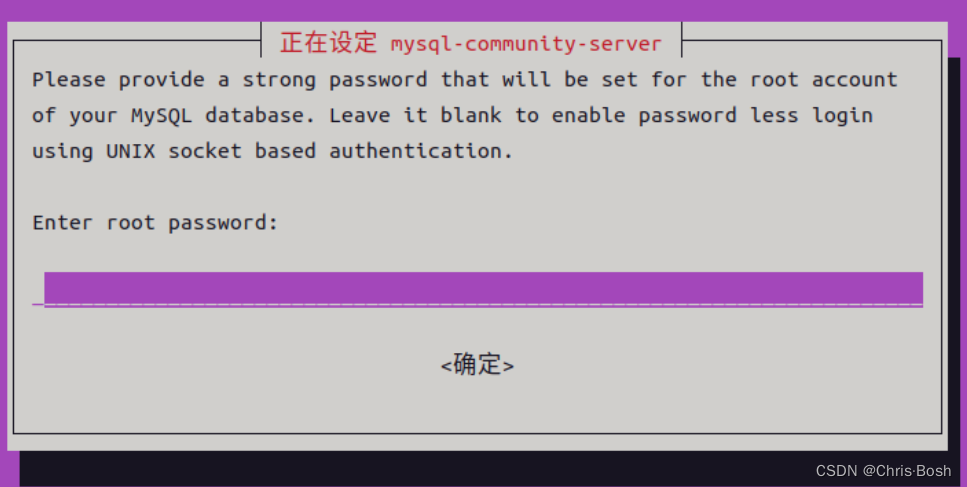
systemctl status mysql.service//启动
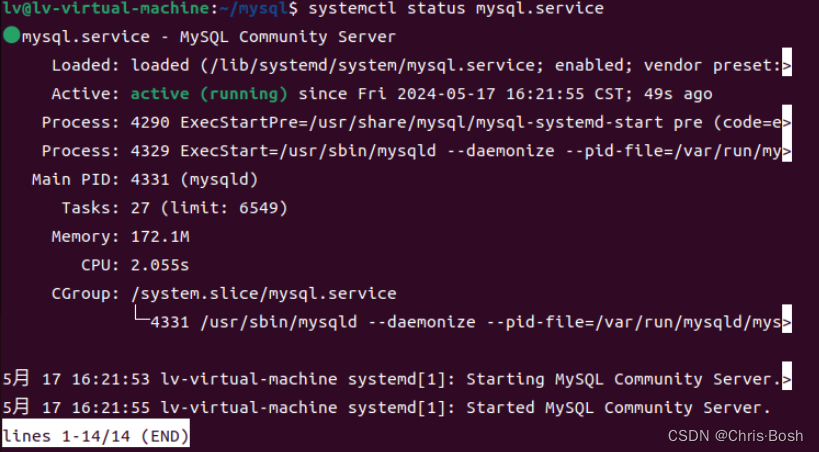
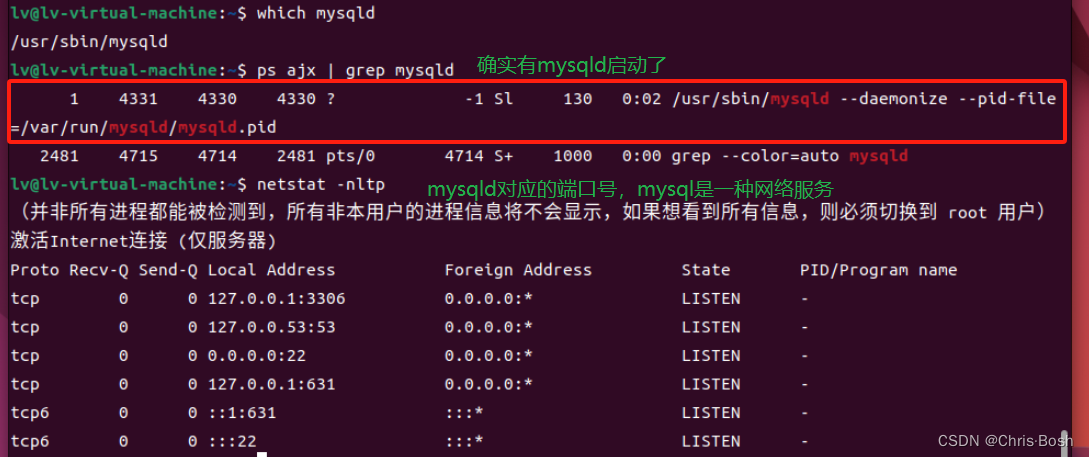
3.登录MySQL
由于刚开始还没有学MySQL的一些命令,所以无法进行用户管理操作。
我们能先登陆上去就行!
方法一(不行就下一个):MySQL5.7以前的版本可支持:
#获取临时root密码
[用户]$ sudo grep 'temporary password' /var/log/mysqld.log
2021-04-12T03:23:46.153263Z 1 [Note] A temporary password is generated for
root@localhost: yLMalT:v+5l*
#使⽤临时密码登录
[用户]$ mysql -uroot -p
Enter password:
#判断修改密码时候新密码是否符合当前的策略,不满⾜报错,不让修改,关闭它
#安全强度,默认为中,即1,要求必须包含 数字、符号、⼤⼩写字⺟,⻓度⾄少为8位
mysql> set global validate_password_policy=0;
Query OK, 0 rows affected (0.00 sec)
#密码最⼩⻓度
mysql> set global validate_password_length=1;
Query OK, 0 rows affected (0.00 sec)
#修改本地登录密码,暂不授权远程登录
mysql> ALTER USER 'root'@'localhost' IDENTIFIED BY 'qwer@wu.888';
Query OK, 0 rows affected (0.00 sec)
mysql> FLUSH PRIVILEGES;
Query OK, 0 rows affected (0.00 sec)
#如果你安装的最新的mysql,没有所谓的临时密码,root默认没有密码
方法二(不行就下一个):
# 如果你安装的最新的mysql,没有所谓的临时密码,root默认没有密码
# 试着直接client登陆⼀下
mysql -uroot -p
回车
大概率还是不行

方法三:
密码就是前面这里我们设置的密码!
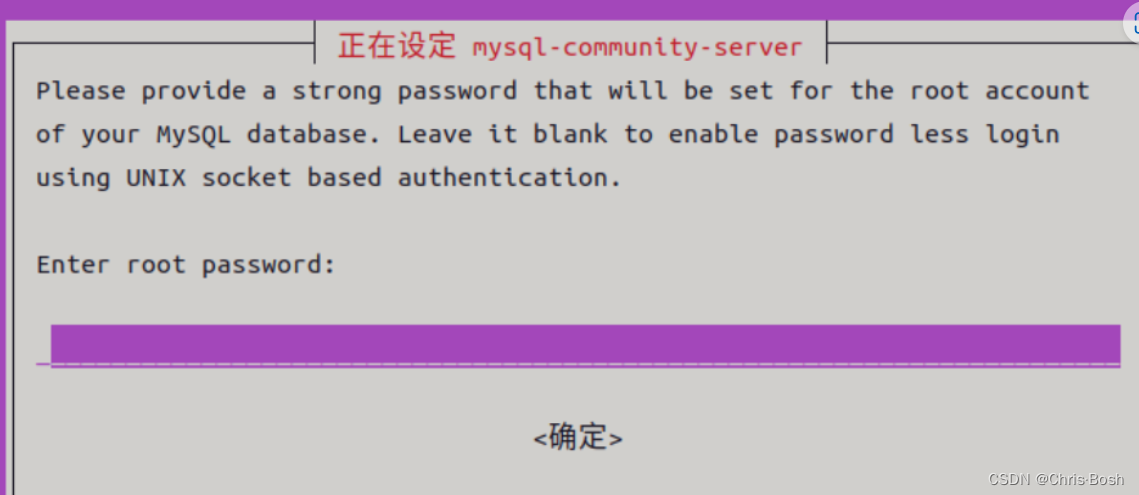
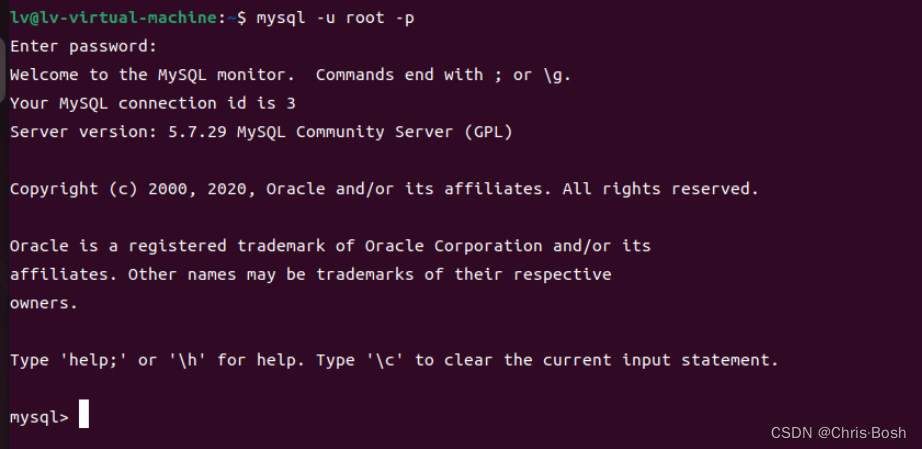
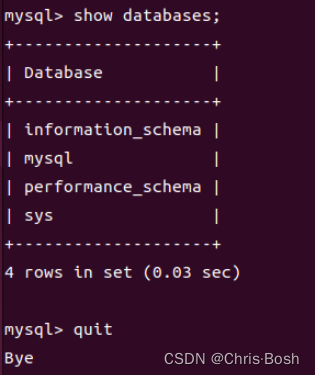
此时mysql安装完成了,但是不能为我们的程序提供服务(使用连接工具现在是连接不上的)。 因为还需要配置远程连接,使我们可以远程登录才可以。
4.修改配置文件my.cnf/mysqld.cnf
sudo vi /etc/mysql/mysql.conf.d/mysqld.cnf 打开配置文件
这里
character-set-server=utf8 #不设置这个打不了中文
default-storage-engine=innodb #引擎用的最多的就是innodb
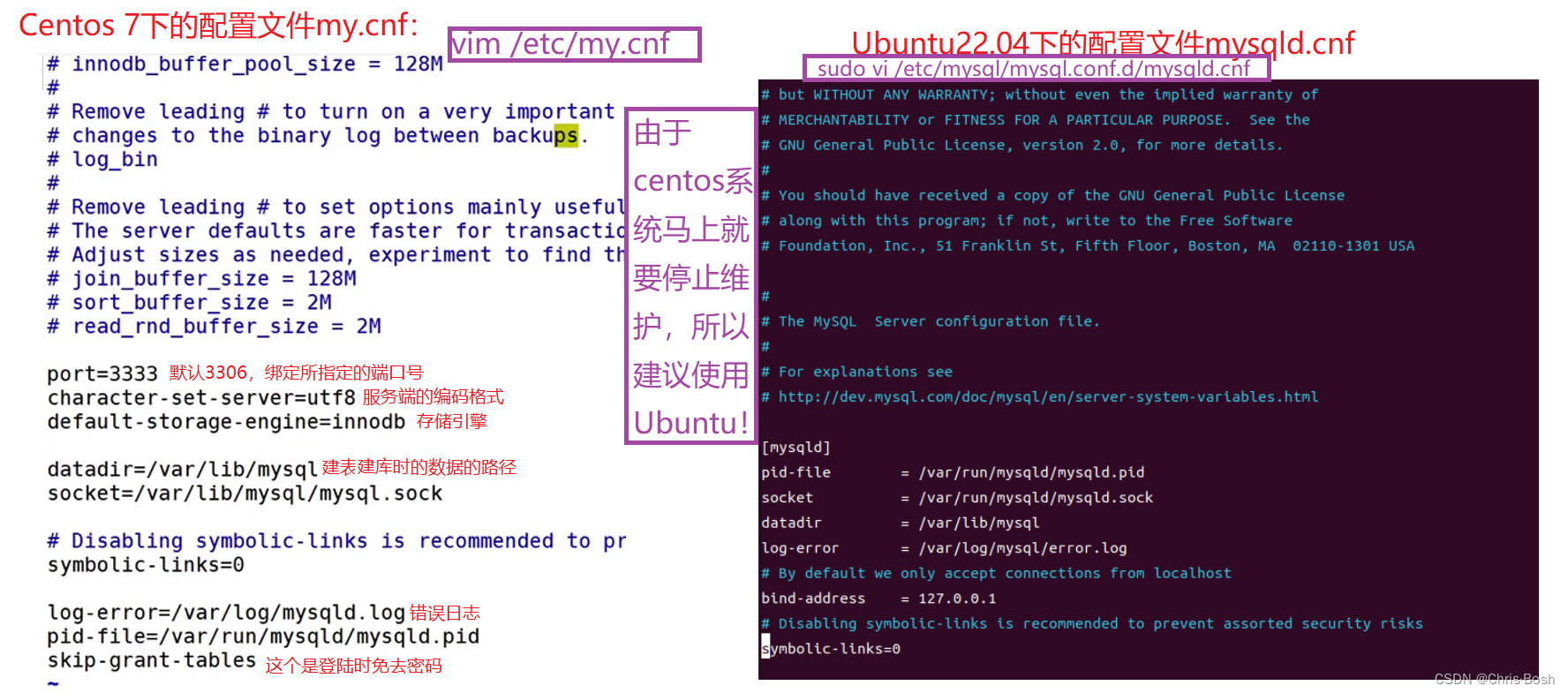
修改过后重启即可
systemctl restart mysql
5.开启远程访问功能
5.1 允许其他主机通过root访问数据库
进入mysql库,查看user表。 表中host、user字段标识了可以访问数据库的主机和用户。
mysql -u root -p
输入密码
use mysql;
select User,Host from user;
默认情况下 mysql 只接受本地访问,需要执行 mysql 语句授权外网用户访问。例如下面的数据就表示只能用本地主机通过root用户访问数据库。为了让数据库支持远程主机访问,有两种方法可以开启远程访问功能。

(1)第一种(改表法):
修改host字段的值,将localhost修改成需要远程连接数据库的ip地址,或者直接修改成%,使所有主机都可以通过root用户访问数据库。
以下是将user为root对应的host字段直接修改成%的命令:
update user set host = '%' where user = 'root';
输入命令使修改生效
flush privileges;
之后再次查看user表,修改成功!
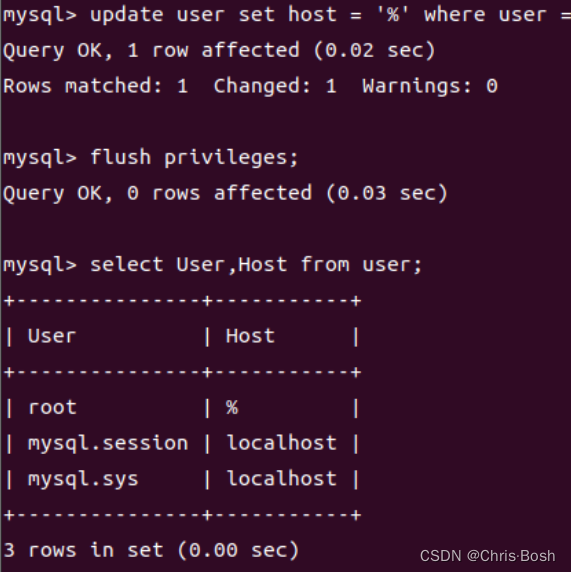
第二种(授权法):
例如,你想root使用mypassword从任何主机连接到mysql服务器的话。
GRANT ALL PRIVILEGES ON *.* TO 'root'@'%' IDENTIFIED BY 'mypassword' WITH GRANT OPTION;
如果你想允许用户myuser从ip为192.168.111.23的主机连接到mysql服务器,并使用mypassword作为密码:
GRANT ALL PRIVILEGES ON *.* TO 'root'@'192.168.111.23' IDENTIFIED BY
'mypassword' WITH GRANT OPTION;
输入命令使修改生效
flush privileges;
这两种方法选择一种即可!
5.2 Ubuntu下配置文件修改说明
现在需要配置服务器的接口,从而使服务器能够侦听远程可访问的接口。默认情况下,绑定地址为“127.0.0.1”。
修改位于/etc/mysql/mysql.conf.d/mysqld.cnf 的配置文件,将bind-address=127.0.0.1修改成0.0.0.0,并添加 port = 开放的具体端口号,默认端口号为3306 ,即可实现开放外网访问和自定义端口的目的。(具体参考上面第四点!)
点击 Esc按键进入命令模式,输入 :wq 保存并退出。
重启mysql服务
systemctl restart mysql
重启成功后,就可以使用连接工具连接了!
Navicat是一个广泛使用的数据库管理工具,可用于管理多种数据库系统,如MySQL、MariaDB、Oracle等。
使用ifconfig查看服务器ip地址,使用Navicat与数据库建立连接。
至此 mysql的安装已全部完成 如果有部署在云服务器上的经过上列操作无法访问的话 记得查看后台防火墙端口是否开启
本文后半部分参考:
链接: Ubuntu22部署MySQL5.7详细教程








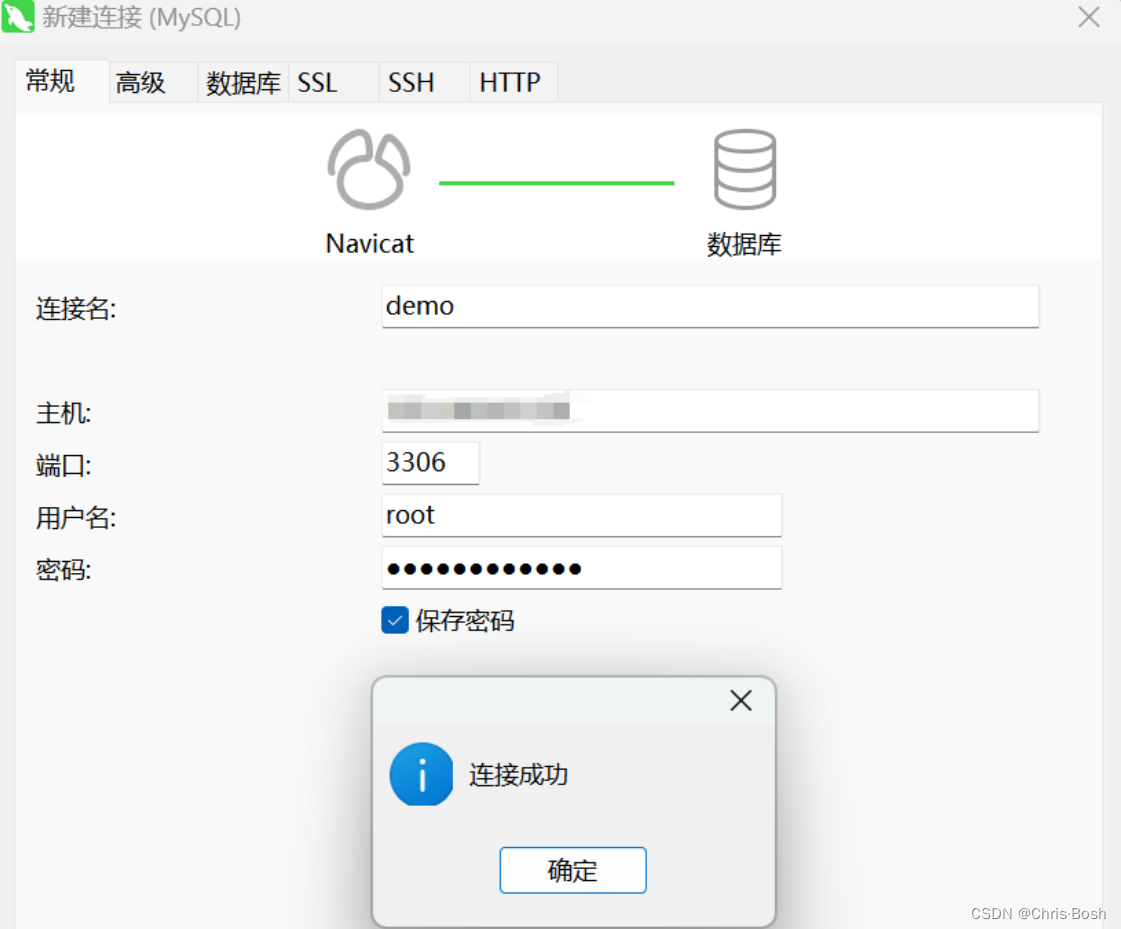














 278
278











 被折叠的 条评论
为什么被折叠?
被折叠的 条评论
为什么被折叠?










